2023-07-08 194
联想win11初始化电脑如何操作
一、先点击win11桌面下方任务栏的开始菜单,然后进入【设置】。
二、在设置界面左侧下拉到找到【windows更新】,点击它。

三、接着在windows更新右侧找到【高级选项】,点击进入。
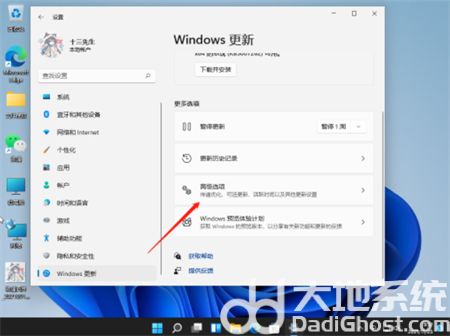
四、紧接着滚动下拉选项,点击进入【恢复】选项。

五、最后,选择【初始化电脑】,重置win11系统。
可以选择要不要保留个人文件。其实就是重新安装电脑上最初版本的Win11系统。
若电脑上没有什么重要的个人文件,就干脆选择删除个人文件好了,让整个电脑系统焕然一新岂不是更好。

方法就是这么简单,不过用户也可以选择用软件来重装系统,这也是挺方便的。
原文链接:https://000nw.com/6703.html
=========================================
https://000nw.com/ 为 “电脑技术吧” 唯一官方服务平台,请勿相信其他任何渠道。
系统教程 2023-07-23
电脑技术 2023-07-23
应用技巧 2023-07-23
系统教程 2023-07-23
系统教程 2023-07-23
软件办公 2023-07-11
软件办公 2023-07-11
软件办公 2023-07-12
软件办公 2023-07-12
软件办公 2023-07-12
扫码二维码
获取最新动态
